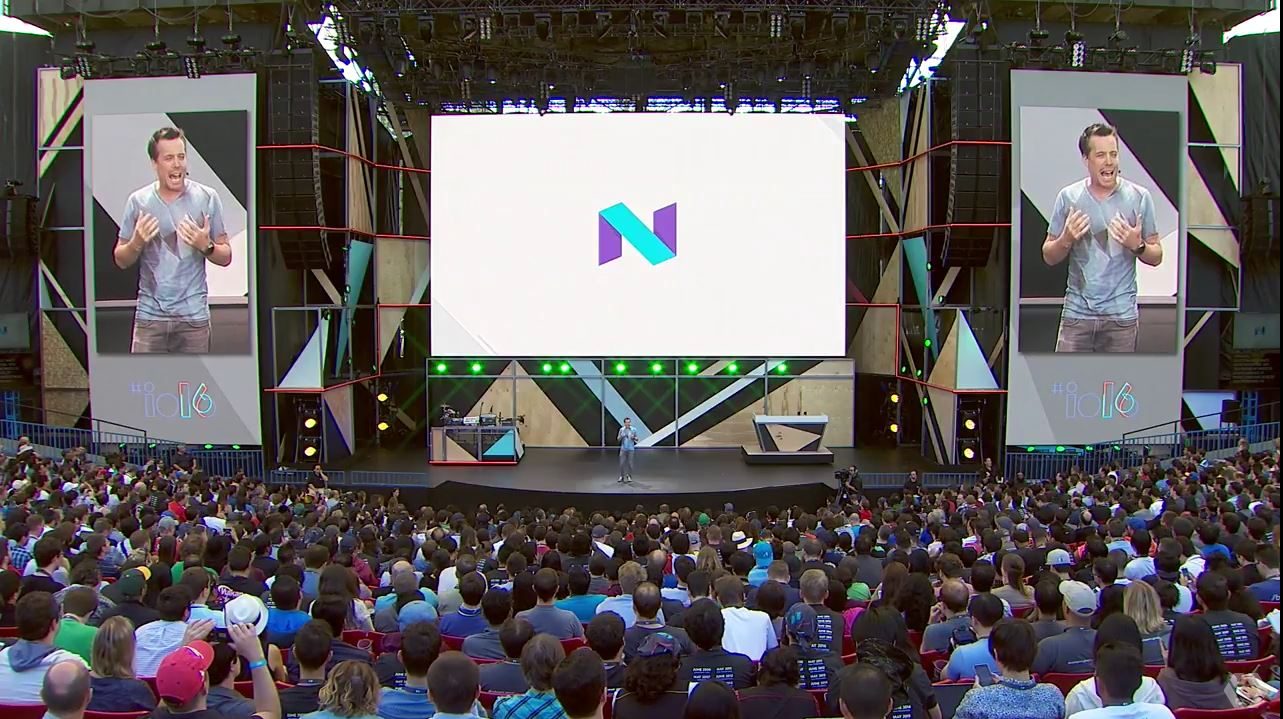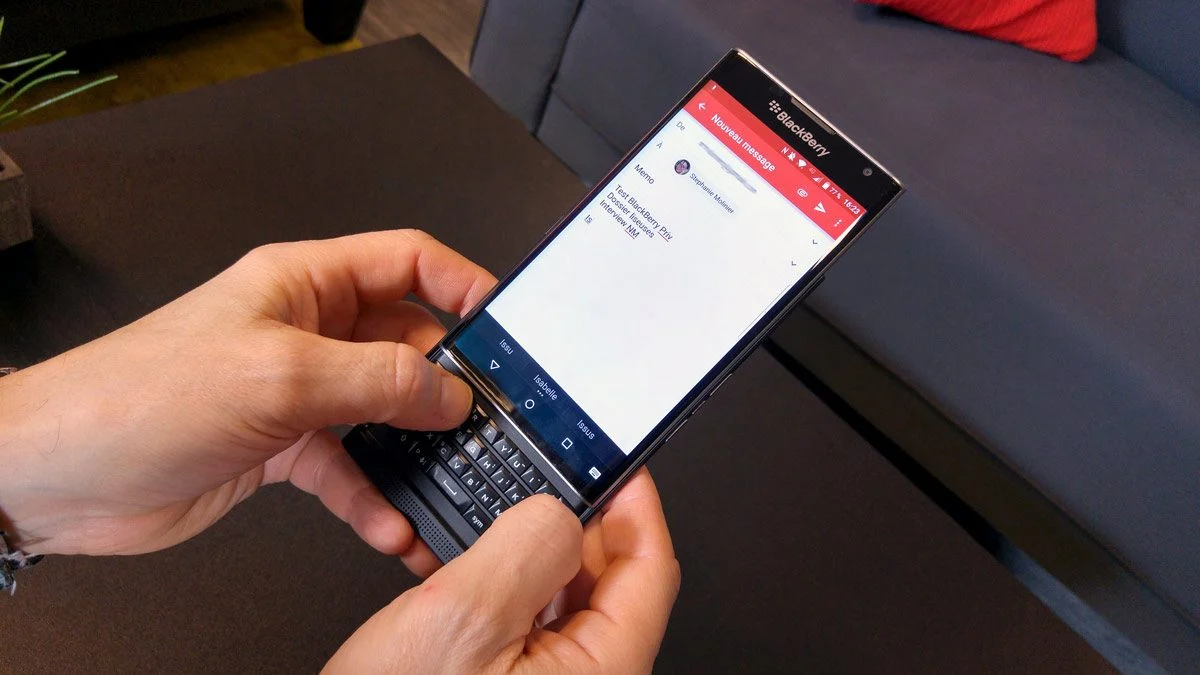你可能不知道,自 iOS 16 以來,蘋果為 AirPods 用戶提供了一個自訂空間聲音設定的新選項。提醒一下,空間音訊是一項可讓您在周圍享受具有 3D 效果的聲音廣播的技術。 iOS 16 使用 iPhone 的 TrueDepth 相機分析您的體型,以產生個人化的聆聽設定文件,從而使聲音再現適合您的耳朵。
此新設定適用於第一代和第二代 AirPods Pro、AirPods Max、AirPods 3e世代以及 Beats Fit Pro。您還需要一台至少運行iOS 16 的iPhone、一台運行iPadOS 16.1 的iPad、一台運行WatchOS 9 或更高版本的Apple Watch、一台運行tvOS 16 的Apple TV 或一台在macOS Ventura 下配備Apple晶片的Mac,然後才能利用個人化的空間音訊。
1.開啟AirPods設定
將 AirPods 連接到 iPhone,打開它們設定並進入專用設定選單。然後捲動瀏覽選項,然後捲動到標題下音訊空間按自訂空間音訊,然後自訂空間音訊。
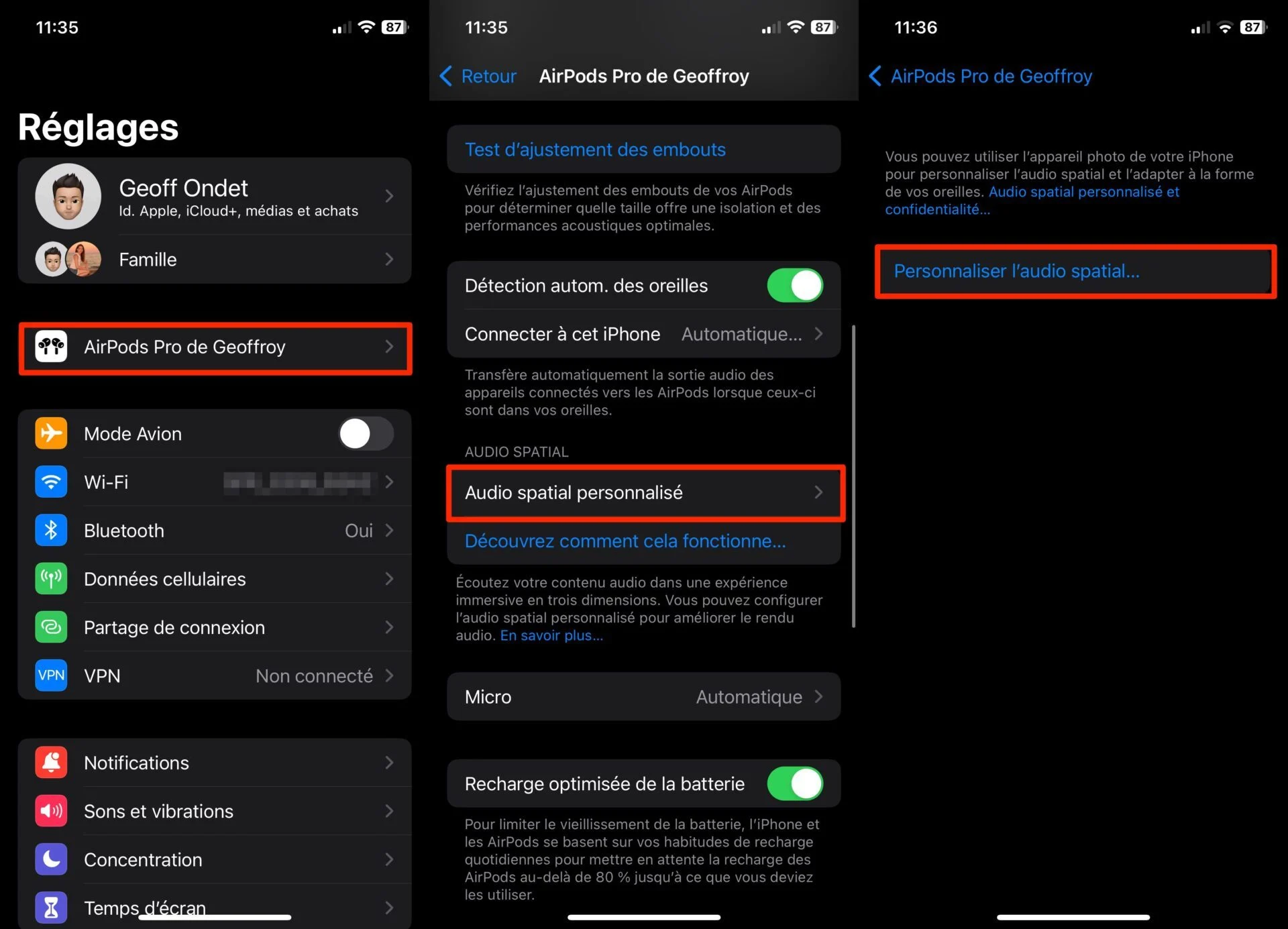
2. 拍攝正面照片
將 AirPods 從耳朵中取出,然後放入窗戶中自訂空間音訊打開後,按下按鈕繼續。然後按開始拍攝前視圖,將您的臉部放在顯示的框中,並用頭圍成一個圓圈,就像設定 Face ID 一樣。拍攝完前視圖後,點選繼續。

3. 捕捉雙耳
現在你必須一個接一個地抓住你的兩隻耳朵。按從右耳開始捕捉,用右手握住 iPhone,將其放在臉的一側,以便相機識別您的耳朵。 Apple 建議將 iPhone 向右傾斜約 45°,然後將頭稍微向左轉動,以便相機可以捕捉到您耳朵的最完整視圖。當您的第一次耳朵捕獲完成時,視覺指示器和聲音指示器將通知您。然後按繼續。
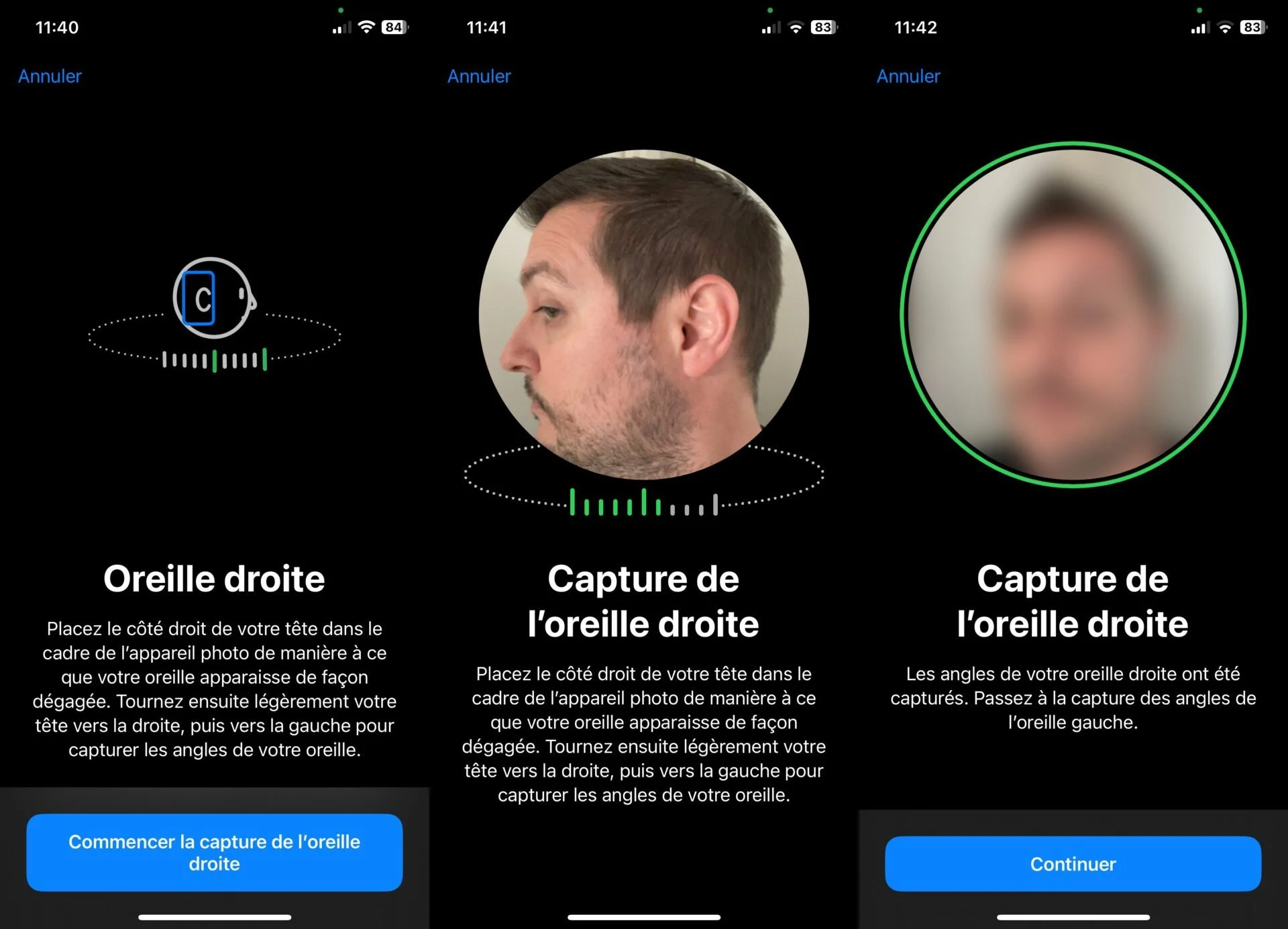
然後對左耳重複相同的操作。一旦您的耳朵輪廓完成捕獲,iOS 將指示自訂空間音訊設定已完成。然後按好的。
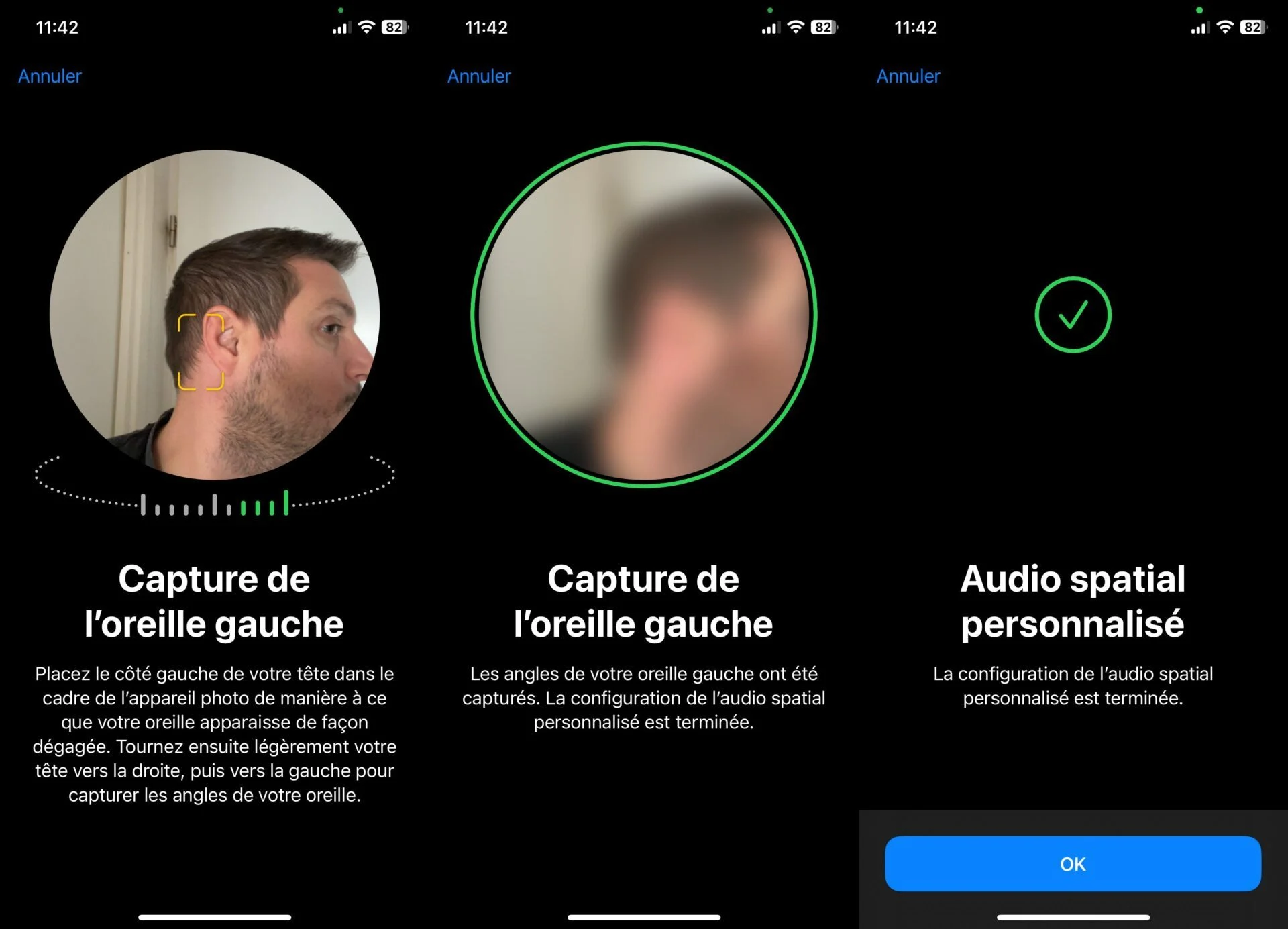
4.啟用空間音頻
現在將 AirPods 戴入耳朵並開始播放歌曲。打開它控制中心iPhone 的 ,按住您的手指按下音量控制,然後在擴展聲音設定中,點擊轉換為空間立體。然後選擇固定等主動頭部追蹤,取決於您想要的空間聲音類型。現在,您可以透過為您的耳朵量身定制的個人化空間音訊來聆聽音樂。
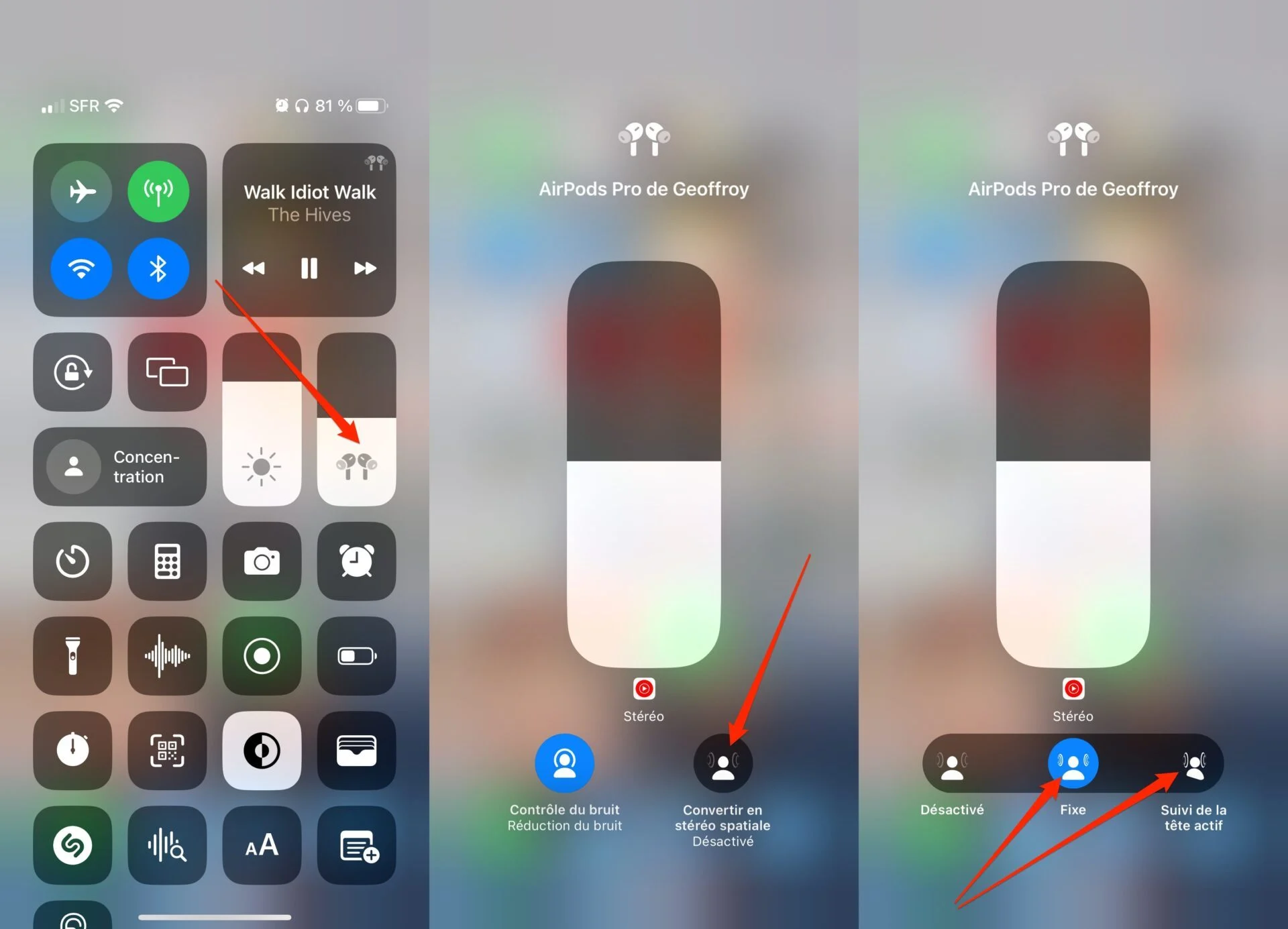
但是,如果您想停用自訂空間音頻,這是完全可能的。
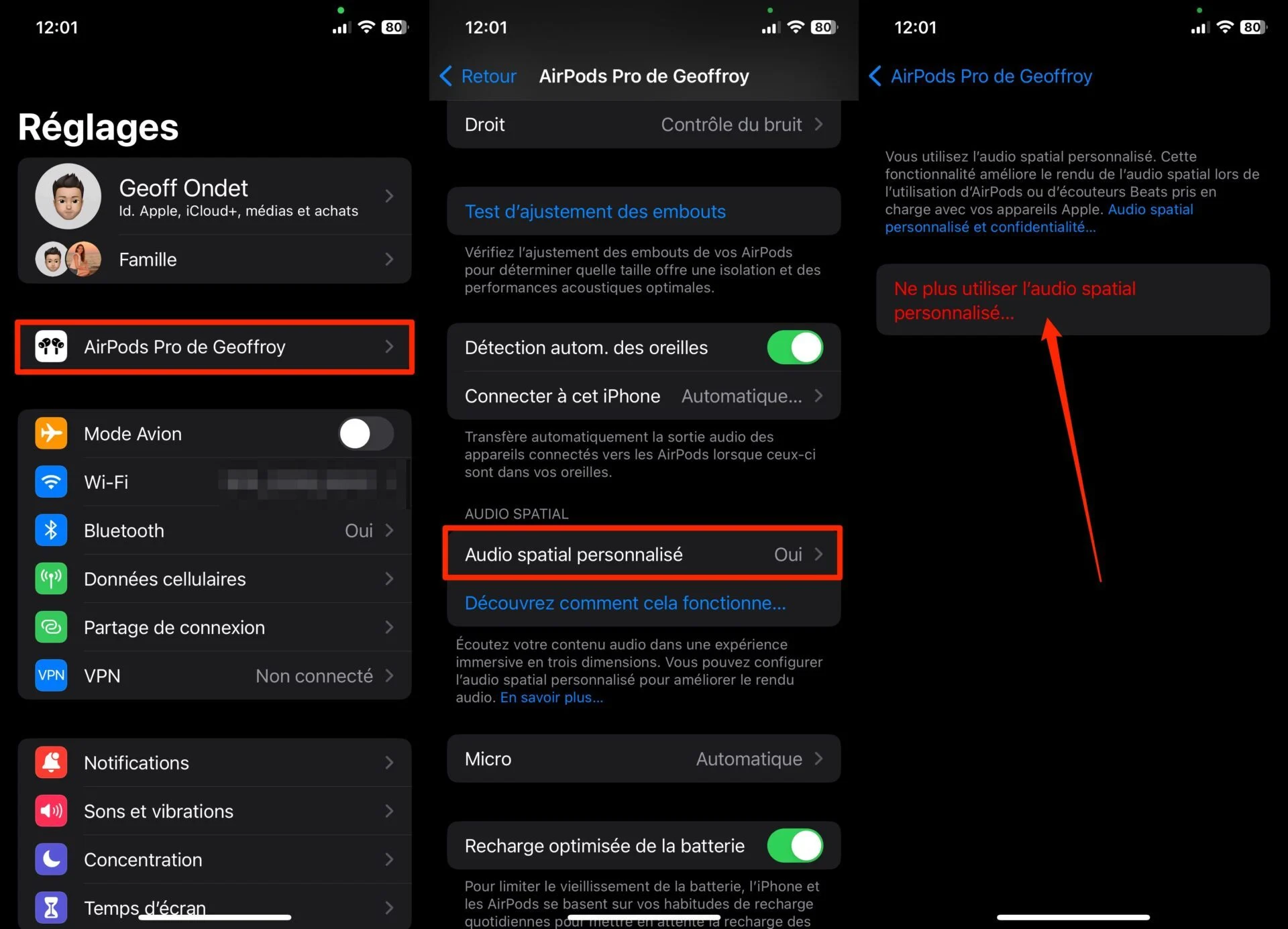
為此,請轉至設定在 iOS 中,存取 AirPods 的設定選單,然後在選單中自訂空間音訊,選擇停止使用自訂空間音訊...